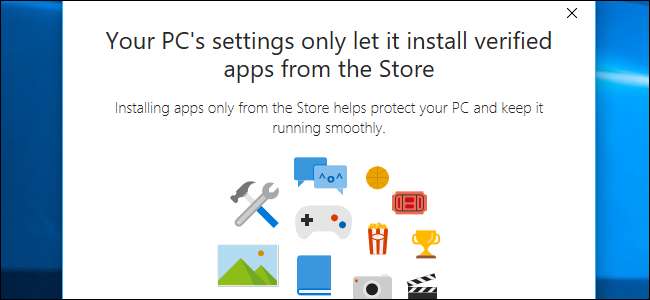
Aktualizace tvůrců systému Windows 10 má přepínač, který můžete otočit a povolit pouze aplikace z Windows Store. Tuto funkci lze také použít k přidání seznamu povolených aplikací pro stolní počítače na seznam povolených, pouze umožňuje spuštění aktuálně nainstalovaných aplikací a blokování nových aplikací, dokud je nepovolíte. Je to podobné jako Gatekeeper v systému macOS .
PŘÍBUZNÝ: Co je nového v aktualizaci pro autory systému Windows 10
Jak spouštět pouze aplikace z obchodu
PŘÍBUZNÝ: Jak získat aktualizaci Windows 10 z dubna 2018 nyní
Tuto možnost najdete v části Nastavení> Aplikace> Aplikace a funkce po upgrade na aktualizaci pro autory . V části „Instalace aplikací“ můžete vybrat buď „Povolit aplikace odkudkoli“, „Upozornit mě před instalací aplikací mimo Obchod“ nebo „Povolit aplikace pouze z obchodu“. Výchozí možnost umožňuje spouštět aplikace odkudkoli, což je způsob, jakým Windows tradičně fungovaly.
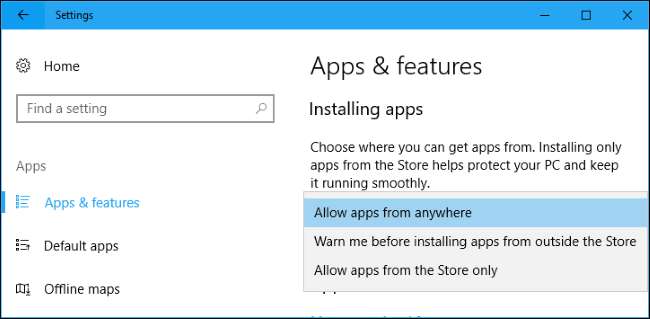
PŘÍBUZNÝ: Proč (většina) desktopových aplikací není k dispozici v obchodě Windows
V současné době je volba spouštět pouze aplikace z Windows Store trochu omezující. Mnoho aplikací není ve Windows Store k dispozici, včetně desktopových verzí vlastních aplikací Microsoft Office. Čím více desktopových aplikací je zabaleno pro Windows Store přes Project Centennial , blokování desktopových aplikací odjinud se může stát užitečnou funkcí zabezpečení, která zabrání instalaci malwaru do vašeho systému.
Jak přidat konkrétní aplikace pro stolní počítače na seznam povolených
Pokud vyberete možnost „Povolit aplikace pouze z obchodu“, budete stále moci spouštět všechny aplikace pro stolní počítače, které jste již nainstalovali. Pokud si však stáhnete soubor .exe nebo jinou aplikaci z Internetu a pokusíte se jej spustit nebo nainstalovat, zobrazí se zpráva, že instalace byla zablokována.
Chcete si aplikaci přesto nainstalovat? Klikněte na odkaz „Otevřít nastavení“ nebo se vraťte zpět do Nastavení> Aplikace> Aplikace a funkce a nastavte možnost „Povolit aplikace odkudkoli“. Nainstalujte aplikaci normálně. Poté můžete nastavit možnost zpět na „Povolit aplikace pouze z obchodu“. Aplikace, kterou jste právě nainstalovali, dostane povolení ke spuštění, zatímco budoucí aplikace, které si nainstalujete, ji mít nebudou.
PŘÍBUZNÝ: Co je to přenosná aplikace a proč na ní záleží?
Zatímco zde uvedené znění odkazuje na „instalaci aplikací“, funguje to i pro samostatné soubory .exe, jako je přenosné aplikace . Když stáhnete nový soubor .exe, systém Windows vám zabrání v jeho otevření. Pokud řeknete systému Windows, aby spustil veškerý software, můžete spustit soubor .exe. Řekněte systému Windows, aby později blokoval aplikace mimo obchod, a budete stále moci spustit tento soubor .exe a další aplikace, které jste již spustili.
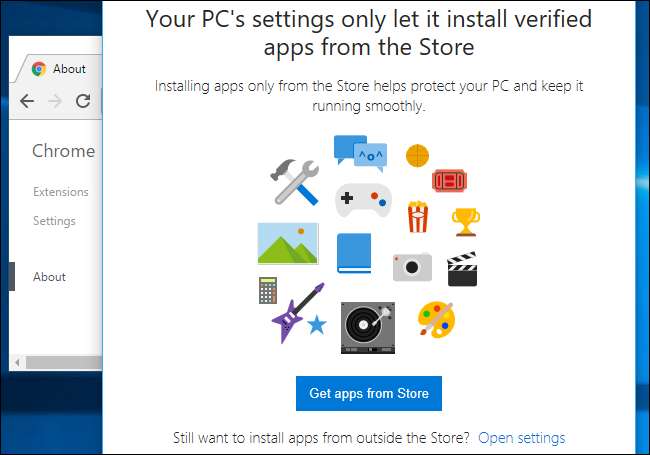
Chcete-li ušetřit čas, můžete si také vybrat možnost „Před instalací aplikací mimo Obchod upozornit“. Když se pokusíte spustit nebo nainstalovat nový soubor aplikace, bude zablokován, ale kliknutím na možnost „Přesto nainstalovat“ udělíte aplikaci oprávnění ke spuštění. Povolení mu budete muset udělit pouze jednou a bude možné jej spustit bez dalších výzev v budoucnu.
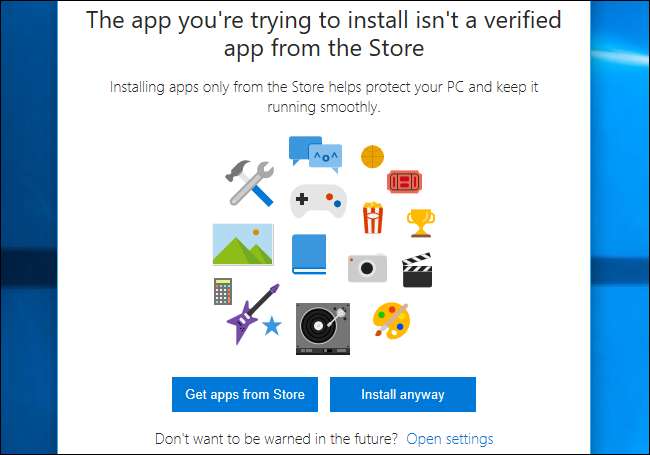
Tato funkce je docela zajímavá, protože uživatelům počítačů se systémem Windows poskytuje snadný způsob, jak přidat na seznam povolených desktopové aplikace, což je obvykle omezeno na Vydání systému Windows pro podniky a vzdělávání s AppLocker . Jakmile získáte nainstalované aplikace, můžete přepnout tento přepínač a blokovat spuštění nových aplikací bez vašeho výslovného souhlasu.
PŘÍBUZNÝ: 10 funkcí dostupných pouze ve Windows 10 Enterprise (a Education)
Tento druh seznamu povolených byl dříve možný u jakékoli verze Windows 7 a 8 prostřednictvím Bezpečnost rodiny , ale tato funkce byla odstraněna ze systému Windows 10. Tato nová možnost „Instalace aplikací“ umožňuje znovu nastavit základní formu seznamu povolených.







